- Plataformas
- Plataformas de Comércio
- Manual de Usuario
- Guia do usuário NetTradeX Windows Phone
- Configurações Windows Phone
Configurações Windows Phone
Através da função do menu principal "Settings" abre-se uma janela com diferentes tipos de configurações:
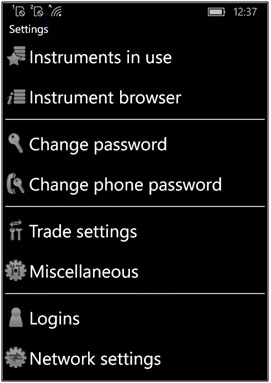
As funções "Instruments in use" e "Instrument browser" já foram discutidos nas sessões anteriores deste Guia. As funções "Change password" e "Change phone password" são entendidas intuitivamente. Através da função "Network settings" pode-se editar a estrutura e as prioridades de conexão aos endereços IP dos servidores da empresa para contas reais e demo.
Configurações do comércio
Através da função "Trade settings" abre-se a respetiva janela:
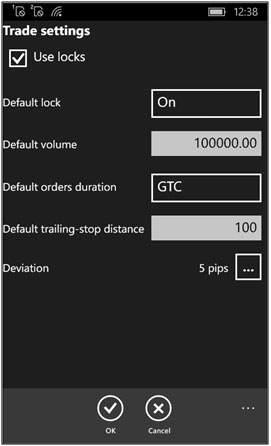
Aqui se pode definir as configurações por padrão, que são usados no diálogo de abertura de posição.
A definição do modo de bloqueio para a realização de operações e colocação de ordens, pode ser realizada da seguinte forma:
- se a linha "Use locks" estiver marcada, você pode usar o modo "Lock" em suas operações, definindo ou desligando este modo em cada operação específica.
- se a linha "Use locks" não estiver marcada, você não pode usar o modo "Lock" em suas operações.
- na linha "Default lock" você pode marcar "On" ou "Off" para definir o modo de bloqueio por padrão em suas operações.
- se não é rotulado, então ao abrir os gráficos sobre o instrumento por padrão é seleccionado o intervalo de gráfico (quadro temporas) da formação anterior do gráfico sobre qualquer instrumento.
- se é rotulado, então para cada instrumento guarda-se o intervalo de gráfico da formação anterior do gráfico sobre o dado instrumento eo gráfico por padrão é formado por este intervalo guardado.
Em outras linhas desta janela são definidos os valores por padrão para transações e colocação de ordens sobre os parâmetros de volume, a duração da ordem, a distância do trailing stop e desvio permissível.
Para definir os parâmetros predefinidos deve-se pressionar o botão "OK".
Configurações adicionais
Pela função "Miscellaneous" abre-se a janela respetiva:
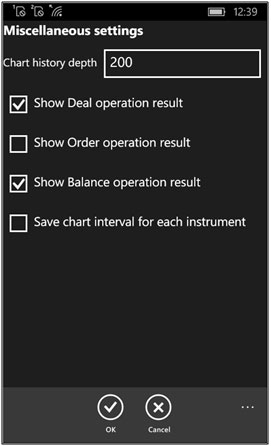
Nesta janela você pode modificar o modo de notificações sobre os resultados das transações, definir o intervalo temporal da história dos gráficos, o modo de guardar o intervalo dos gráficos.
O modo "Save chart interval for each instrument" funciona da seguinte forma:
Configurações de logins
Pela função "Logins" abre-se uma janela, onde você pode modificar a lista de suas contas:
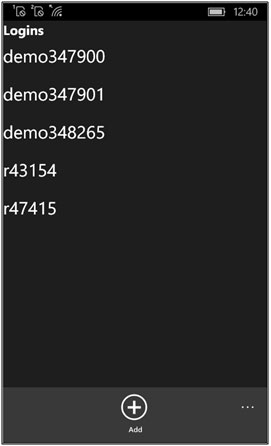
Nesta janela você pode, clicando nas linhas com o login escolhido, abrir o diálogo na qual você pode editar ou alterar o login, a senha guardada , ou excluir o login da lista.
Pelo botão "Add" você pode adicionar um novo login.
